在2345看图王这款软件可以更改幻灯片播放速度,不过可能有很多小伙伴不知道怎么更改,下面就是关于

1、点击“2345看图王”(如图所示)。
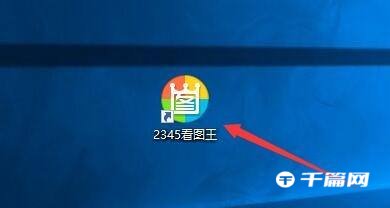
2、在“2345看图王”窗口中,点击“菜单”(如图所示)。
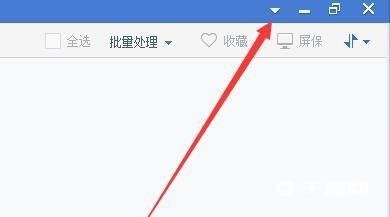
3、在弹出下拉栏中,点击“设置”(如图所示)。
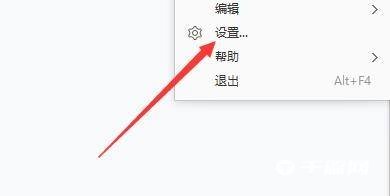
4、在“设置”窗口中,点击“幻灯片”(如图所示)。
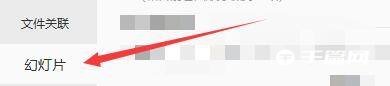
5、在“幻灯片”窗口中,将“默认播放速度”栏目中的“间隔3秒”更改为“间隔5秒”(如图所示)。

6、点击“应用”,点击“确定”即可(如图所示)。
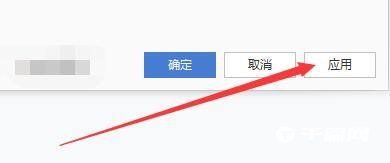
以上就是《2345看图王》怎么更改幻灯片播放速度全部内容,更多精彩请关注66下载2345看图王专区。
小编推荐阅读